php小編魚仔教你如何在Edge瀏覽器中顯示效能按鈕!透過簡單設定步驟,你可以輕鬆在Edge瀏覽器中啟用效能按鈕,幫助你即時監測網頁效能,提升瀏覽體驗。跟著下文,快速了解如何設定Edge瀏覽器顯示效能按鈕,讓你的瀏覽更方便!
Edge瀏覽器顯示效能按鈕設定步驟:
1、開啟軟體,點選「. . .」按鈕。

2、選擇下拉選項中的「設定」開啟。

3、接著點選新介面中的「外觀」選項。
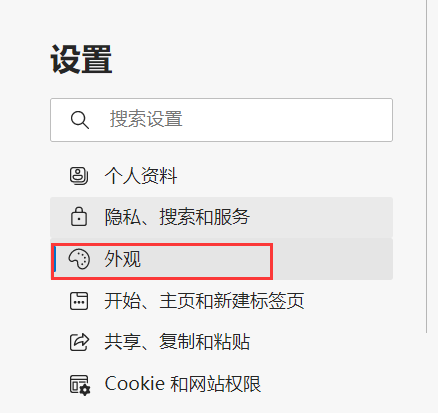
4、然後找到右側中的“性能按鈕”,將其右側的開關按鈕打開。

5、最後我們就可以在上方工具列中看到效能按鈕了。

以上是Edge瀏覽器怎麼顯示效能按鈕? Edge瀏覽器顯示效能按鈕設定步驟的詳細內容。更多資訊請關注PHP中文網其他相關文章!




